Apagar um Papel Personalizado
Esta secção explica como apagar um papel personalizado.
É possível efectuar cópias de segurança de papéis personalizados para a biblioteca de papéis programados. Para mais detalhes sobre como efectuar cópias de segurança de papéis personalizados, consulte "Guardar papéis personalizados na biblioteca de papéis programados".
![]() Prima a tecla [Definição do papel].
Prima a tecla [Definição do papel].
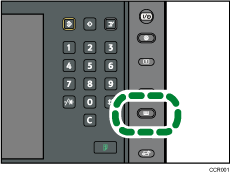
O painel de controlo do equipamento poderá ser ligeiramente diferente do painel de controlo nesta ilustração.
![]() Prima [Programar/Alterar/Apagar papel personlz.].
Prima [Programar/Alterar/Apagar papel personlz.].
![]() Prima [Apagar].
Prima [Apagar].
![]() Seleccione o papel personalizado que pretende eliminar.
Seleccione o papel personalizado que pretende eliminar.
Prima [![]() Ant.] ou [
Ant.] ou [![]() Seg.] para percorrer a lista até encontrar o papel que pretende eliminar.
Seg.] para percorrer a lista até encontrar o papel que pretende eliminar.
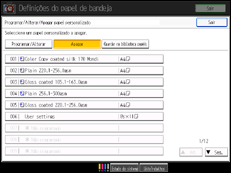
![]() Prima [Sim].
Prima [Sim].
O papel personalizado seleccionado será apagado.
![]() Prima [Sair].
Prima [Sair].
![]() Prima a tecla [Definição do papel].
Prima a tecla [Definição do papel].
Para fechar o ecrã das definições do papel nas bandejas também poderá premir [Sair].
![]()
Não é possível eliminar um papel personalizado que esteja actualmente atribuído a uma bandeja de papel.
Quando o número de papéis personalizados registados atingir o máximo, não será possível registar um novo papel personalizado. Apague da lista quaisquer papéis personalizados desnecessários e, em seguida, tente novamente registar.